Attivare o disattivare la navigazione privata su iPad
Quando usi la navigazione privata, i dettagli della tua navigazione non vengono salvati e i siti web che visiti non vengono condivisi con gli altri dispositivi. Safari non memorizza le pagine che visiti, la cronologia di ricerca né le informazioni utilizzate dall'inserimento automatico.
Come attivare la navigazione privata
Apri Safari sul tuo iPad.
Tocca e tieni premuto il .
Tocca .
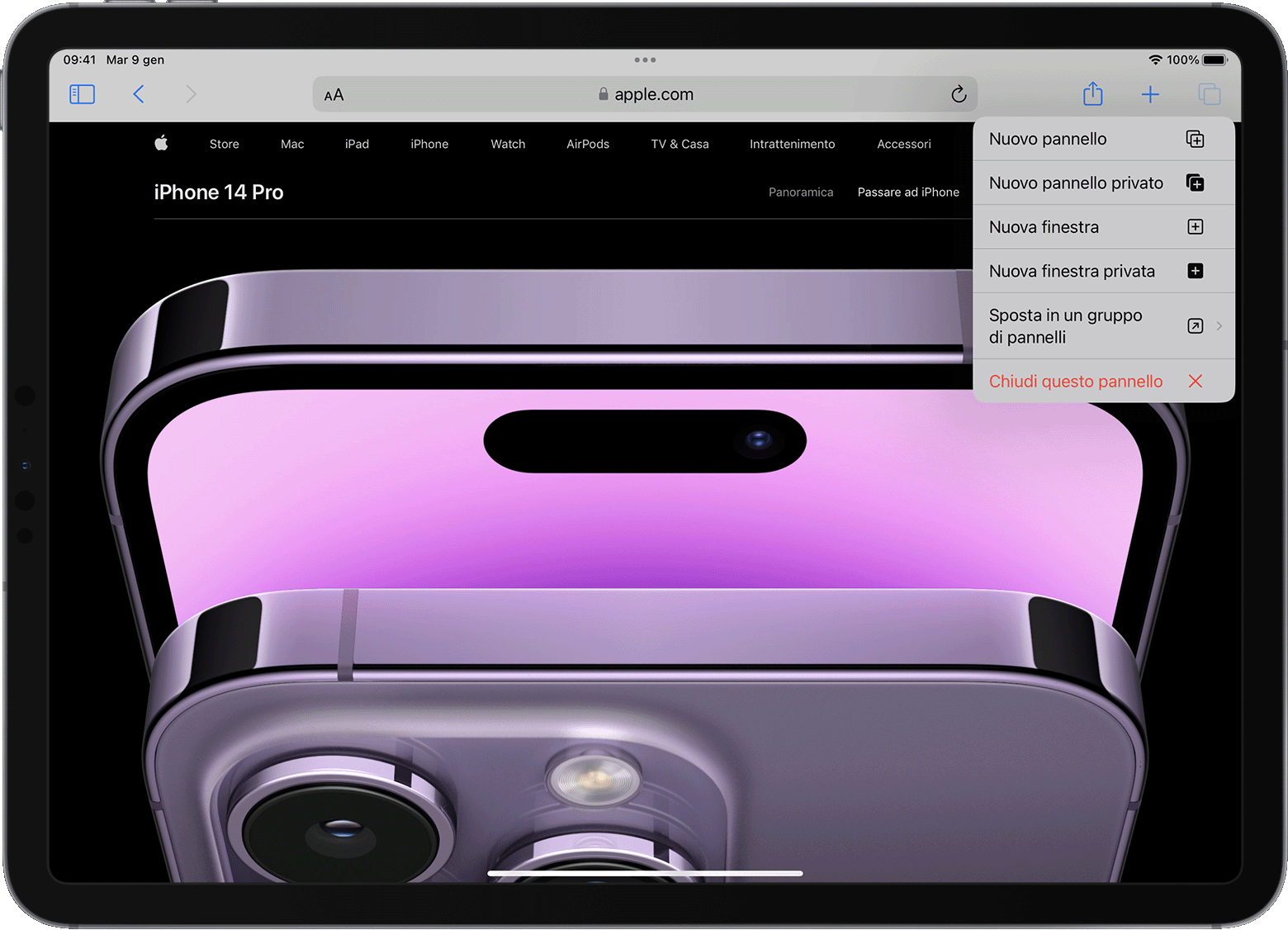
Quando la navigazione privata è attiva, la barra degli indirizzi di Safari appare nera o scura anziché bianca o grigia e i pulsanti sono neri anziché blu.
Come disattivare la navigazione privata
Tocca il .
Tocca per visualizzare l'elenco Gruppi di pannelli.
Tocca nella parte superiore dell'elenco Gruppi di pannelli.
Ulteriori informazioni
Scopri come usare la navigazione privata su iPhone o iPod touch.